OruxMaps 記錄軌跡存 GPX 並上傳至 OpenStreetMap 完整影音教學(全手機操作)
2022/01/07
萌芽站長
1,567 1
行動平台 , GIS/GPS , 世界地理 , APP應用 , Android
OpenStreetMap , OruxMaps
⚠️ 溫馨提醒:我們發現您可能啟用了廣告阻擋器,請將本站加入白名單以正常閱讀文章內容,謝謝支持 ❤️
這次花了三個小時用簡報搭配手機螢幕錄影製作一部影音教學,它將手把手帶您全程使用手機 OruxMaps APP 記錄軌跡,接著存成 GPX,最後上傳到 OpenStreetMap 貢獻社群,分別有以下五個步驟:
1. 開始記錄軌跡
首先先點上方「↜」(直的),再點「🔴開始記錄」以開始記錄軌跡
2. 結束記錄軌跡
首先先點上方「↜」(直的),再點「⬛️停止記錄」以停止記錄軌跡
3. 儲存軌跡為 GPX 檔案
首先先點上方「↱」,再點「管理 軌跡/航線」,勾選要儲存的記錄,點下方「💾」存 GPX
4. 找尋 GPX 檔案儲存位置
先點擊右上方「…」(直的),再點「⚙️整體設定」,選「軌跡和航線」,找到「軌跡資料夾:」即可知道位置
5. 將 GPX 上傳至 OpenStreetMap
用手機瀏覽器打開 www.openstreetmap.org/traces ,點「上傳軌跡」按鈕
後續請依照畫面找到儲存位置下的 GPX (可以由新至舊排序更好找) 並上傳
最終您會得到一個網址,可以分享到網路上提供他人參考或給圖客繪製地圖
※ 貼心提醒:請事先註冊 OSM 帳號才可以上傳 GPX 喔!
※ 備註:此教學針對免費版 OruxMaps,而非付費版 OruxMaps GP。
▲ 影片欣賞《ᴴᴰ OruxMaps 記錄軌跡存 GPX 並上傳至 OpenStreetMap 完整影音教學(全手機操作)》。

▲ 最終複習截圖,歡迎參考轉傳分享出去(請保留浮水印 🙏)。
贊助廣告 ‧ Sponsor advertisements
OruxMaps:下載基於 OSM 的日本離線地圖
📆 2023-07-02
📁
海外旅遊, 行動平台, GIS/GPS, 世界地理, APP應用, Android
Telegram:彈出通知、視窗訊息顯示、螢幕關閉時的主動通知
📆 2017-12-13
📁
行動平台, APP應用
集保e手掌握APP:查詢自己的集保帳號
📆 2024-11-19
📁
生活相關, 金融理財, 行動平台, APP應用, Android
Telegram 7.3 for Android & Telegram Desktop 2.5.1 更新:語音聊天正式完成!可多人通話聊天!
📆 2020-12-24
📁
軟體應用, 行動平台, 資訊新聞, APP應用, Android
桃園市道路資訊查詢系統:市道 & 區道里程、道路施工查詢
📆 2020-03-13
📁
生活相關, 網路應用, 世界地理
Tour Creator:建立景點VR環景導覽、360X180環景導覽
📆 2018-05-11
📁
網路應用, 世界地理
ASUS T100TA 安裝 Android 6.0、Windows 10 Pro
📆 2016-08-24
📁
行動平台, 作業系統, Windows, Android
玉山Wallet:玉山 e point 1點 = NT$ 1 折抵未入帳消費金額流程教學
📆 2024-10-24
📁
生活相關, 金融理財, 行動平台, APP應用, Android
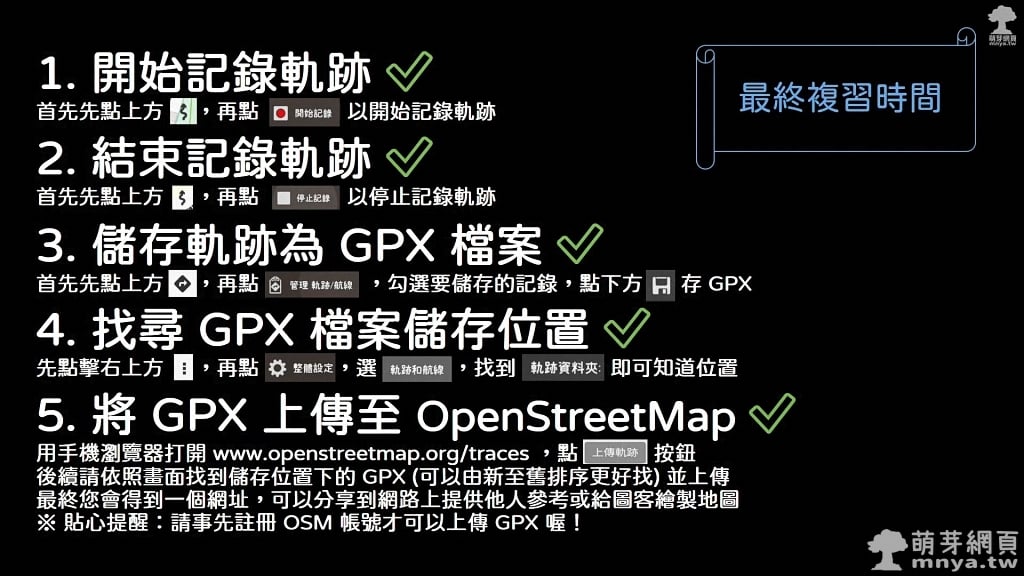

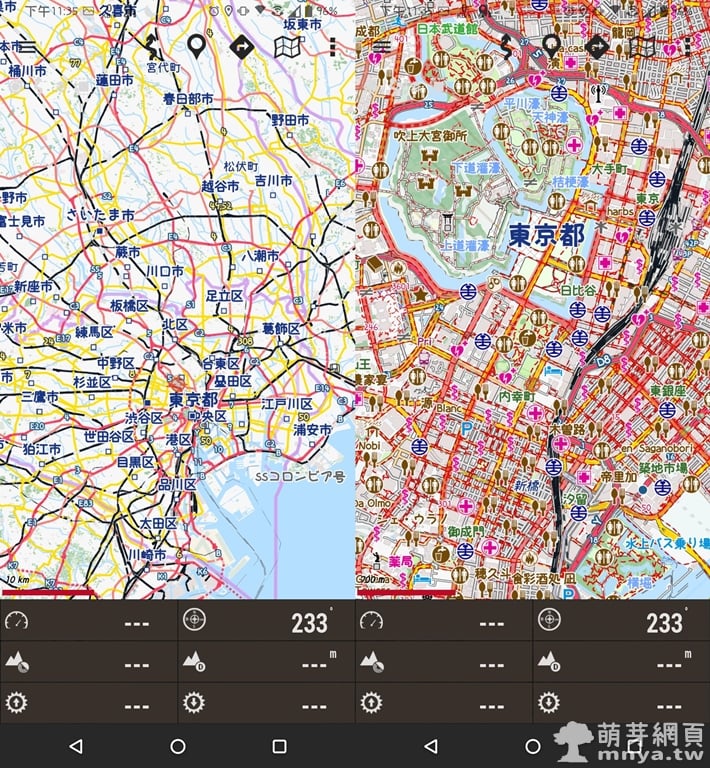
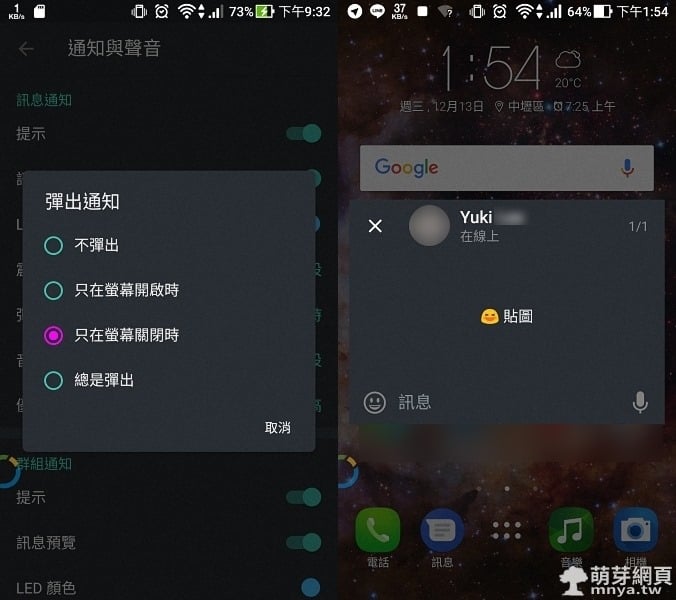
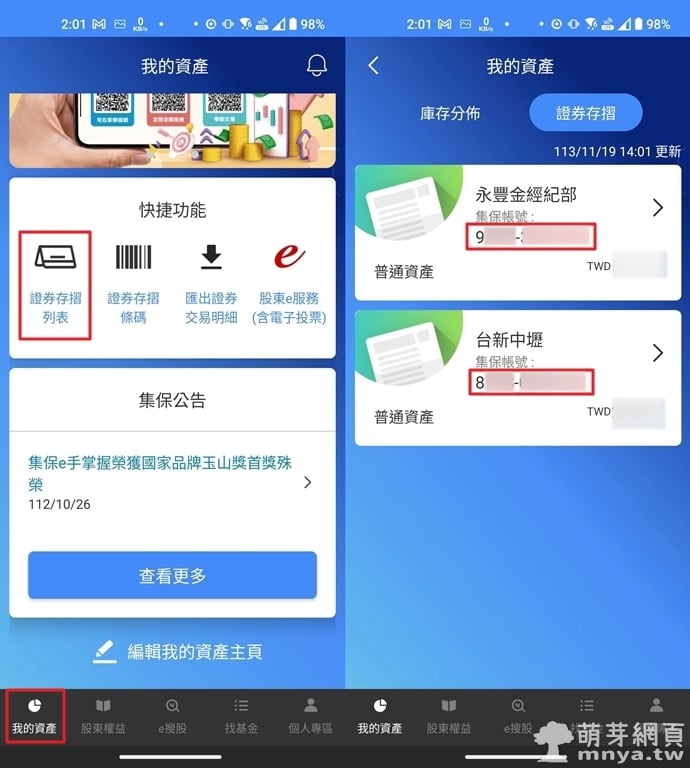
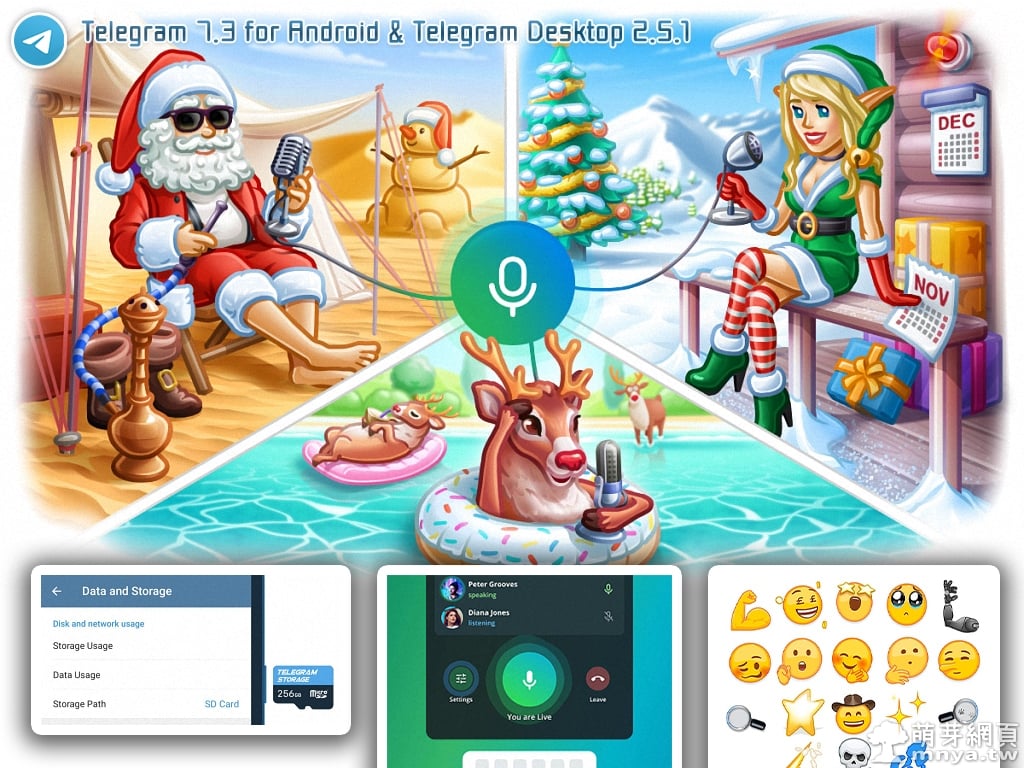
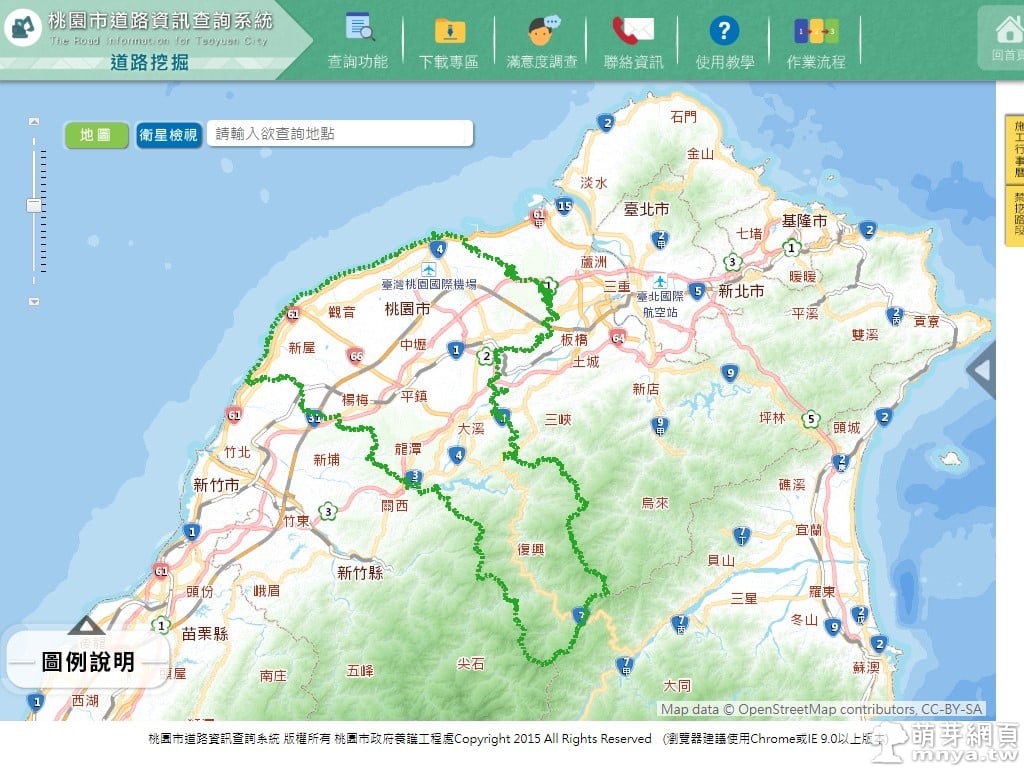
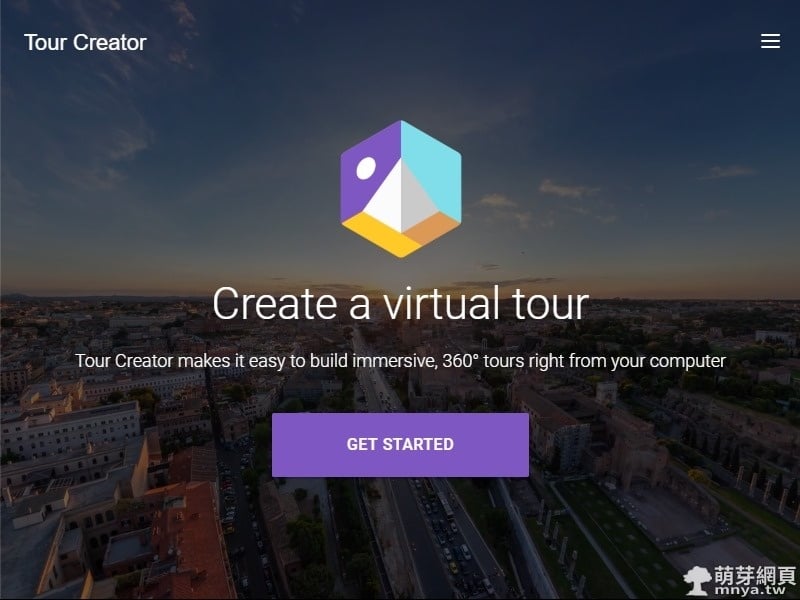
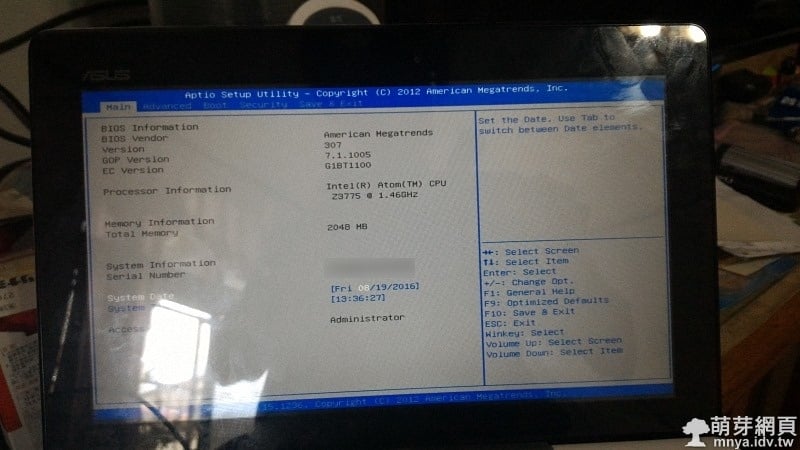
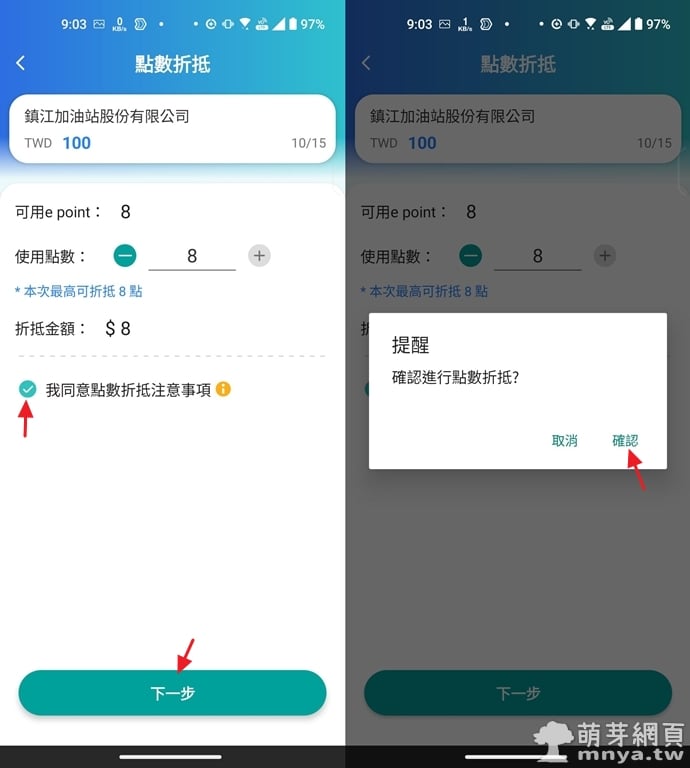
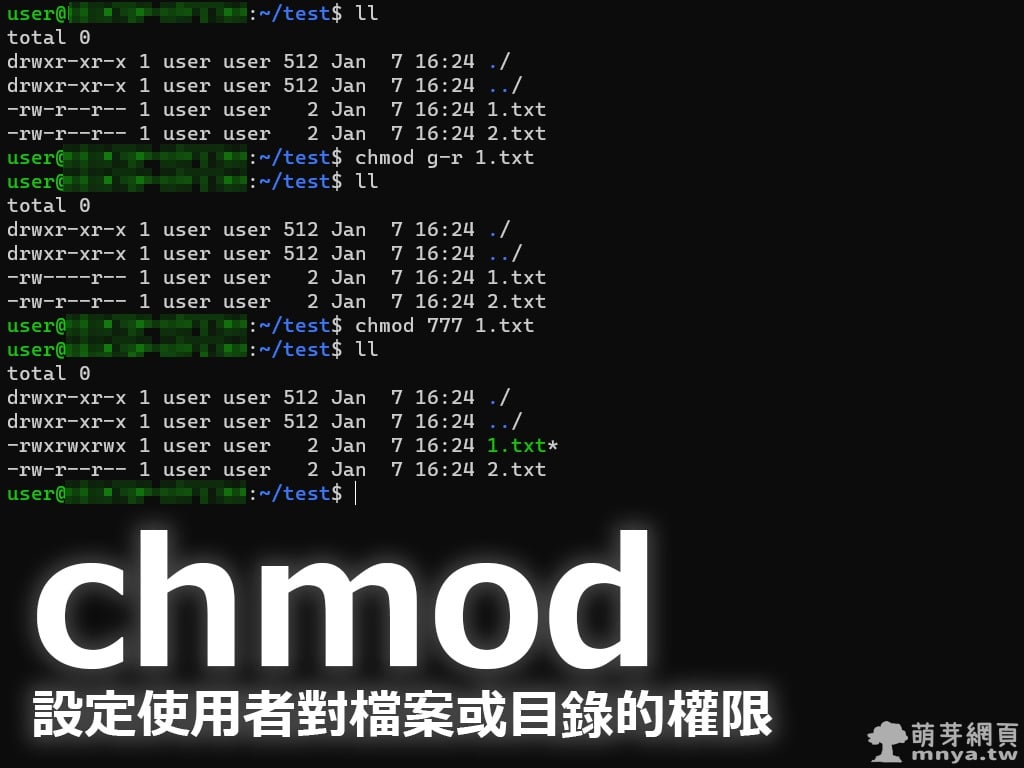 《上一篇》Linux:chmod 設定使用者對檔案或目錄的權限
《上一篇》Linux:chmod 設定使用者對檔案或目錄的權限 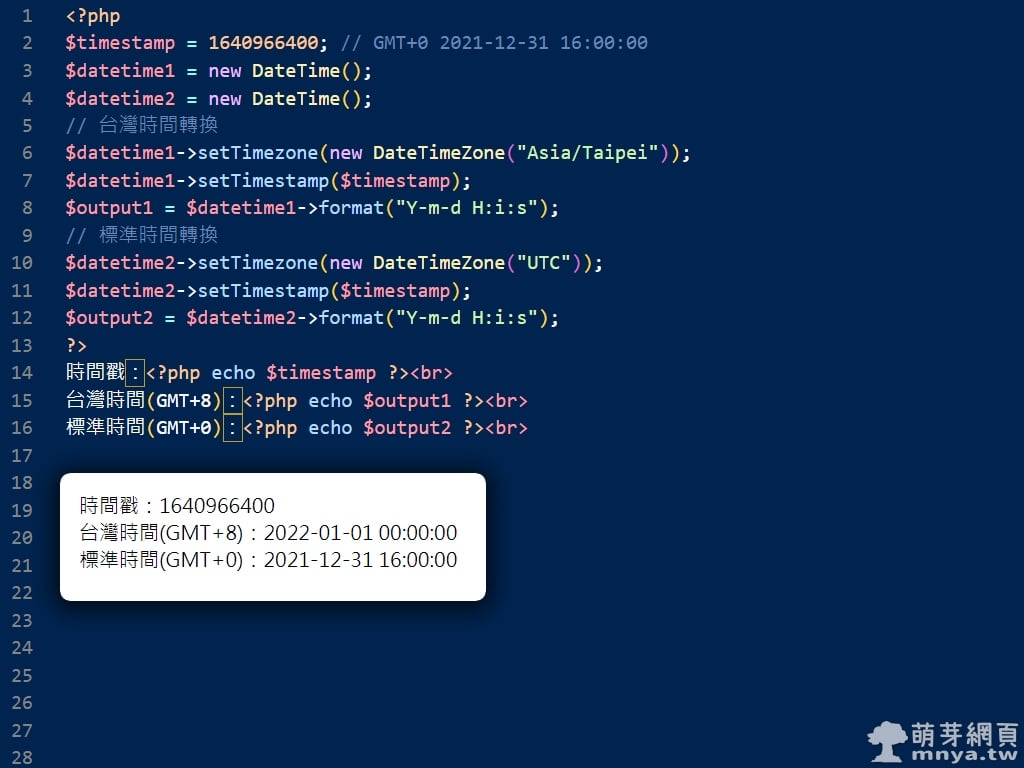 《下一篇》PHP:Unix 時間戳給予指定時區及格式以顯示日期及時間
《下一篇》PHP:Unix 時間戳給予指定時區及格式以顯示日期及時間 









留言區 / Comments
萌芽論壇